שדרוג ל-Windows 11 אמור להיות תהליך קל, לפחות בתיאוריה. כל מה שאתה צריך לעשות הוא לבדוק אם קיימים עדכונים, והמחשב שלך יתקין אוטומטית את גרסת מערכת ההפעלה העדכנית ביותר. לרוע המזל, קוד השגיאה 0x80041010 עלול לפעמים להרוס את התוכניות שלך. שגיאה זו מתרחשת בדרך כלל כאשר אתה מנסה שדרג ל-Windows 11 באמצעות עוזר העדכון. בוא נראה איך אתה יכול לתקן את הבעיה ולהשלים את תהליך השדרוג.
⇒ הערות מהירות
לפני שנצלול לתוך כל פתרונות לפתרון בעיות, ודא שהמחשב שלך עומד בדרישות המערכת להפעלת Windows 11. אתה יכול להשתמש באפליקציית PCHealthCheck כדי לוודא שהמכשיר שלך תואם לגרסת מערכת ההפעלה הזו. אם המכשיר שלך לא עומד בדרישות הדרושות, אל תתפלא אם אתה לא יכול להתקין את Windows 11.
בנוסף, בדוק את כונן מערכת ההפעלה שלך וודא שיש לך מספיק מקום כדי להוריד את קבצי Windows Update החדשים. מחק אפליקציות וקבצים מיותרים כדי לפנות מקום ונסה שוב.
תקן את שגיאת מסייע ההתקנה של Windows 11 0x80041010
הפעל את פותר הבעיות של Windows Update
הדרך המהירה ביותר לתקן את קוד השגיאה 0x80041010 היא להפעיל את פותר הבעיות של העדכונים. נווט אל הגדרות, בחר מערכת, ולחץ על פתרון בעיות. לך ל פותרי בעיות אחרים, ולחץ על עדכון חלונות.

המתן עד שתהליך פתרון הבעיות יסתיים, ובדוק שוב אם יש עדכונים. אם הבעיה נמשכת, עבור אל האתר הרשמי של מיקרוסופט, ו הורד את כלי יצירת המדיה. הפעל את הקובץ MediaCreationTool.exe, בחר שדרג את המחשב הזה כעת, ולאחר מכן בחר לשמור קבצים ויישומים אישיים.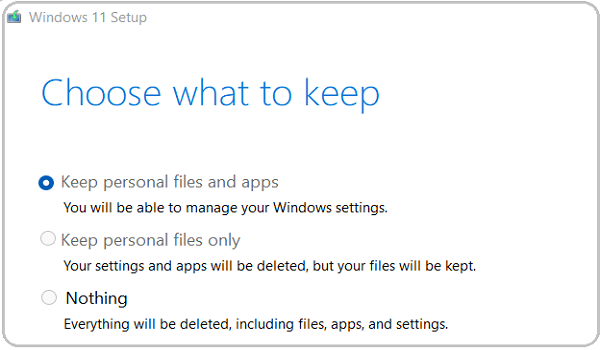
תיקון קבצי מערכת פגומים
זה לא נדיר שקובצי מערכת פגומים מונעים מהמחשב שלך להוריד ולהתקין את Windows 11. כדי לתקן את הבעיה, הפעל את SFC ו-DISM כדי לתקן אוטומטית קבצי מערכת פגומים או להתקין מחדש קבצים חסרים.
- הפעל את שורת הפקודה עם זכויות מנהל.
- הפעל את הפקודות הבאות אחת אחת:
- dism /online /cleanup-image /restorehealth
- sfc /scannow

- הפעל מחדש את המחשב ובדוק אם השגיאה נמשכת.
נתק התקנים חיצוניים ועדכן את מנהלי ההתקנים שלך
נתק את הציוד ההיקפי שלך כדי לוודא שהם לא חוסמים את תהליך העדכון. לאחר מכן, הפעל מחדש את המחשב ונסה שוב. בנוסף, הפעל את מנהל ההתקנים ובדוק אם יש מנהלי התקנים מיושנים. בדוק אם יש סימן קריאה ליד אחד מהנהגים שלך. לחץ לחיצה ימנית עליו ובחר עדכן דרייבר.
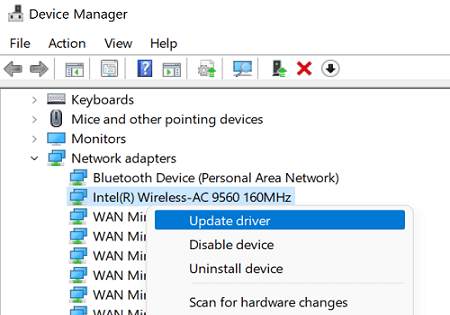
אגב, אתה יכול להוריד ידנית את עדכוני מנהלי ההתקן הגרפיים העדכניים הישר מאתר יצרן ה-GPU שלך. מנהלי התקנים מיושנים גורמים לרוב לכל מיני שגיאות כשאתה מנסה לעדכן את מערכת ההפעלה שלך.
השבת את האנטי וירוס וחומת האש שלך
אם אתה משתמש בפתרונות אבטחה של צד שלישי, השבת אותם באופן זמני ונסה להתקין את Windows 11 שוב. לפעמים, האנטי וירוס שלך עשוי לחסום את קבצי Windows Update לאחר שסייג אותם בטעות כחשודים.
בנוסף, לבצע אתחול נקי כדי לוודא ששגיאה 0x80041010 אינה מופעלת על ידי התנגשויות תוכנה. זה מאפשר לך להפעיל מחדש את Windows באמצעות קבוצה מינימלית של תהליכים ומנהלי התקנים בלבד.
סיכום
כדי לתקן את שגיאת מסייע ההתקנה של Windows 11 0x80041010, הפעל תחילה את פותר הבעיות של Windows Update. לאחר מכן, הפעל את SFC ו-DISM כדי לתקן פגום
או קבצי מערכת חסרים. בנוסף, עדכן את מנהלי ההתקנים שלך ונתק את כל הציוד ההיקפי שלך. הקפד להשבית את האנטי וירוס וחומת האש שלך. לחלופין, בצע אתחול נקי כדי להיפטר מהתנגשויות תוכנה.
האם הצלחת להתקין את Windows 11 במחשב שלך? איזה פתרון עבד עבורך? ספר לנו בתגובות למטה.